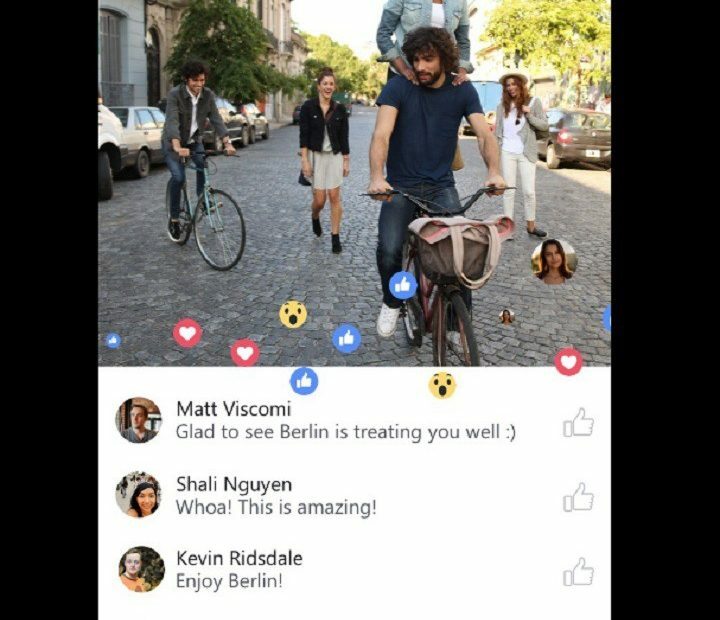To oprogramowanie sprawi, że Twoje sterowniki będą działały, dzięki czemu będziesz chroniony przed typowymi błędami komputera i awariami sprzętu. Sprawdź teraz wszystkie sterowniki w 3 prostych krokach:
- Pobierz poprawkę sterownika (zweryfikowany plik do pobrania).
- Kliknij Rozpocznij skanowanie znaleźć wszystkie problematyczne sterowniki.
- Kliknij Zaktualizuj sterowniki aby uzyskać nowe wersje i uniknąć nieprawidłowego działania systemu.
- DriverFix został pobrany przez 0 czytelników w tym miesiącu.
Windows 10 jest wyobrażany jako jeden system operacyjny dla szerokiej gamy urządzeń, od tabletów i komputerów PC po smartfony. Mówiąc o smartfonach, niektórzy użytkownicy mogą nie być zadowoleni z systemu Windows 10 na swoim smartfonie, a są użytkownicy zgłaszają, że nie mogą przejść z Windows 10 na Windows Phone 8.1, więc zobaczmy, czy możemy to naprawić.

Oto, co zrobić, jeśli nie możesz wycofać systemu Windows 10 Mobile na Windows Phone 8.1
Rozwiązanie 1 – Użyj narzędzia Windows Device Recovery Tool
Jeśli używasz smartfona Lumia, wykonaj poniższe czynności, aby przejść na poprzednią wersję systemu Windows.
- Pobierz i zainstaluj system Windows Narzędzie do odzyskiwania urządzenia.
- Uruchom narzędzie Windows Device Recovery Tool i podłącz urządzenie, gdy oprogramowanie to poinformuje. Jeśli Twój telefon nie zostanie automatycznie wykryty, odłącz wszystkie inne telefony od komputera i wybierz opcję Mój telefon nie został wykryty. Poczekaj, aż telefon połączy się z oprogramowaniem, ale jeśli narzędzie nie zostanie połączone po minucie, możesz spróbować ponownie uruchomić telefon.
- Pozostaw telefon podłączony do komputera i jednocześnie przytrzymaj przyciski zasilania i zmniejszania głośności. Zwolnij je, gdy telefon zacznie wibrować.
- Naciśnij Zainstaluj oprogramowanie, aby zainstalować je w telefonie.
- Postępuj zgodnie z instrukcjami na telefonie, aby zakończyć proces zmiany wersji.
Jeśli używasz innego telefonu Nokia, musisz to zrobić:
- Ściągnij i zainstaluj Narzędzie do odzyskiwania oprogramowania Nokia.
- Uruchom narzędzie Nokia Software Recovery Tool i połącz telefon z komputerem. Jeśli pojawi się pytanie, wybierz właściwy
- Tryb USB w telefonie Nokia Suite lub Modem.
- Postępuj zgodnie z instrukcjami podanymi przez narzędzie Nokia Software Recovery Tool, aby zakończyć zmianę na starszą wersję.
Rozwiązanie 2 – Użyj narzędzia do odzyskiwania pamięci ROM
Musimy Cię ostrzec, to rozwiązanie jest trudne i potencjalnie niebezpieczne, jeśli nie zostanie wykonane poprawnie. Jeśli nie będziesz ostrożny, możesz uszkodzić smartfon, więc korzystaj z tego rozwiązania na własne ryzyko. Jeśli nie masz pewności, jak to zrobić, prawdopodobnie lepiej zabrać urządzenie do warsztatu lub zatrudnić profesjonalistę, który zrobi to za Ciebie.
- Znajdź folder Recovery Tool na swoim komputerze. Jeśli nie masz go zainstalowanego, najpierw go zainstaluj. Lokalizacja folderu powinna być:
- C:\Program Files (x86)\Microsoft Care Suite\Windows Phone Recovery Tool
- Otwórz tutaj wiersz polecenia administratora.
- Znajdź narzędzie do odzyskiwania pamięci ROM, powinno znajdować się w:
- C:\ProgramData\Microsoft\Packages\Produkty
- Teraz musisz znaleźć plik FFU dla swojego urządzenia, powinien to być coś takiego:
- C:\ProgramData\Microsoft\Packages\Products\rm-914\RM914_3058.50000.1425.0005_RETAIL_eu_hungary_4 29_05_443088_prd_signed.ffu
Ostrzeżenie: Lokalizacja pliku FFU dla twojego urządzenia może być inna, zachowaj ostrożność podczas lokalizowania pliku FFU. Nie używaj powyższej lokalizacji do następnego kroku.
- Teraz wprowadź następujące polecenie w wierszu polecenia (ponownie zmień lokalizację pliku, aby była zgodna z lokalizacją pliku FFU. Nie używaj lokalizacji określonej powyżej, to tylko przykład):
- thor2 -mode uefiflash -ffufile „C:\ProgramData\Microsoft\Packages\Products\rm-914\RM914_3058.50000.1425.0005_RETAIL_eu_hungary_429_05_443088_prd_signed.ffu”
- Twój telefon powinien rozpocząć proces flashowania, więc musisz poczekać, aż się zakończy.
- Po zakończeniu procesu flashowania wprowadź to w wierszu polecenia, aby ponownie uruchomić telefon.
- thor2 -tryb rnd -bootnormalmode
Jeszcze raz musimy wspomnieć, że ten krok jest przeznaczony dla zaawansowanych użytkowników, więc jeśli nie jesteś pewien, jak to zrobić, znajdź profesjonalistę, który zrobi to za Ciebie.
Przeczytaj także: Poprawka: ten program nie działa w systemie Windows 10